昨今の情勢の流れから、ポスター発表もほとんどが電子化(e-pos)されていくでしょうし、現時点でも電子ポスターになっている学会も多くあります。しかしながら、紙ポスターの学会もまだまだ残っているのが現状です。
目標としていた学会に演題を提出、アクセプトされた!
となった時に、口述発表ならPowerPointでスライド作成、データ入稿し発表。という形ですので、構成やデザインなどに関しては考える必要がありますが、PowerPointでどのようにページ設定すればよいか?といった悩みはほとんど必要ありません(大体はページ設定4:3もしくは16:9でOK)。
しかし学会発表用のポスターを作らないといけなくなった時、どのような用紙サイズに設定すればよいか?印刷は?フォントサイズは?など、はじめてだとわからないことが多いと思います。
そこで今回は、PowerPointを使った学会発表ポスターの作り方(レイアウト)を紹介いたします。
まずは学会の規定サイズを確認!その後にポスター提示の構成を考えよう
ほとんどの学会では「タイトル・所属・氏名」と「本文・図表」に分かれます。
展示ポスターサイズも学会により異なりますが、
タイトル・所属・氏名は「横70~110cm×縦15~30cm」
本文・図表は「横90~120cm×縦150~210cm」
が一般的です。
ポスターは縦に配列していくことがほとんどですが、ごくまれに横長のポスター掲示(横 180cm×縦 90cm)や横に配列することもあります(海外に多い印象)。
ポスターを作成し始めてから変更すると修正がかなり面倒になりますので、最初に自分の発表する学会の規定サイズを確認し、どの用紙サイズで印刷するかを決めてしましょう。
印刷サイズの例を3つ挙げます。
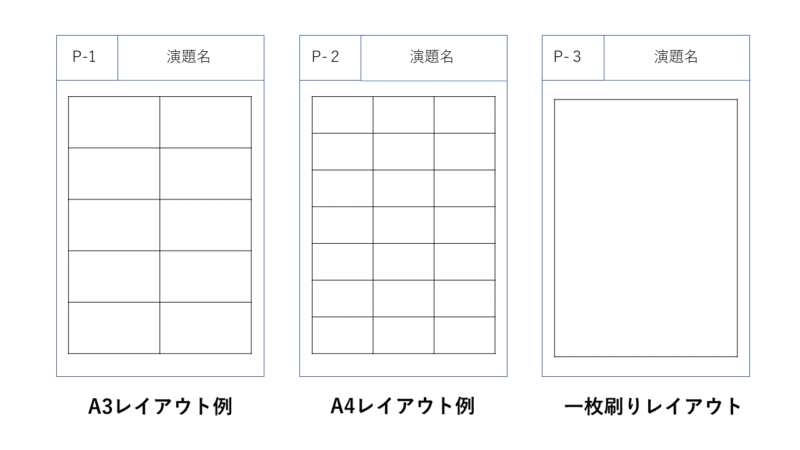
A3 サイズで作成したものを掲示する(10~14 枚程度で 2列)
大き目のサイズですので視認性は良くなります。また、レイアウトなどもそれぞれで調整しやすいため、修正が比較的容易です。A3カラ―プリンタを自施設で用意できる場合はおすすめです。
A4サイズで作成したものを掲示する( 18~24枚程度で 3列)
A3に比べて文字が小さくなってしまうことはマイナスですが、研究結果など情報量が多い場合にはおすすめです。ただ表やグラフも小さくなるため1枚に図表1つ、文字をあまり入れないなどを心がけることが大切です。
一枚刷り印刷のものを掲示する
スライド配列と異なり、図表も自由にレイアウトでき、工夫しだいでわかりやすく見栄えのするポスターを作ることができます。しかしレイアウトの自由度が高いだけにスライドを並べるだけのスライド配列形に比べ難易度は高いものになり、わずかなずれでも目立ちますので、文字や図形の配置には注意が必要です。
また、印刷も業者に依頼するため、費用やポスターの材質、締め切りまで余裕があるようスライドを仕上げるなどを考慮する必要があります。
実際には依頼業者に仕上がりから発送までの日数、配送場所を早めに確認し、最低でも発表の1週間前までには発注しましょう。
一枚刷りをPowerPointで作成するときにはページ設定を忘れずに!
PowerPointはPC上でのプレゼンソフトであり、初期のページ設定は「画面に合わせる」になっているので、これを作成するポスターサイズに変更する必要があります。
設定方法を説明していきます。
デザイン⇒スライドのサイズ⇒ユーザー設定のスライドサイズを選択します。
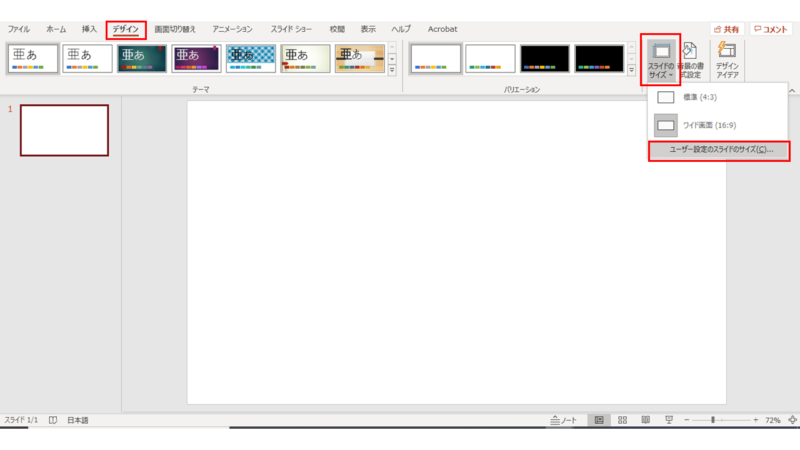
スライドのサイズ指定をユーザー設定に変更⇒任意の大きさに変更します
(縦長のA0サイズなら 84.1cm×118.9cm )。
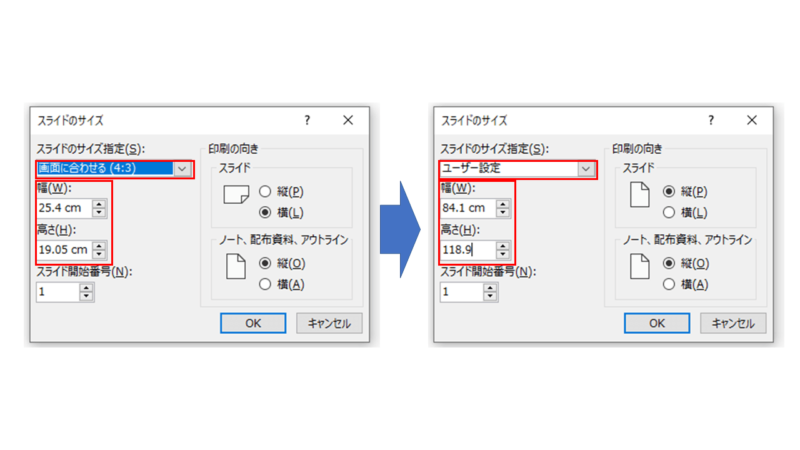
これでOKです。
注意点としてユーザー設定のスライドサイズは最大で142.22cmです。そのため、それより大きなサイズで印刷したい場合は仕上がりサイズと同じ縦横比(可能な限り大きなサイズ)で設定しましょう。
以下にサイズ別の設定例を記載しておきます。
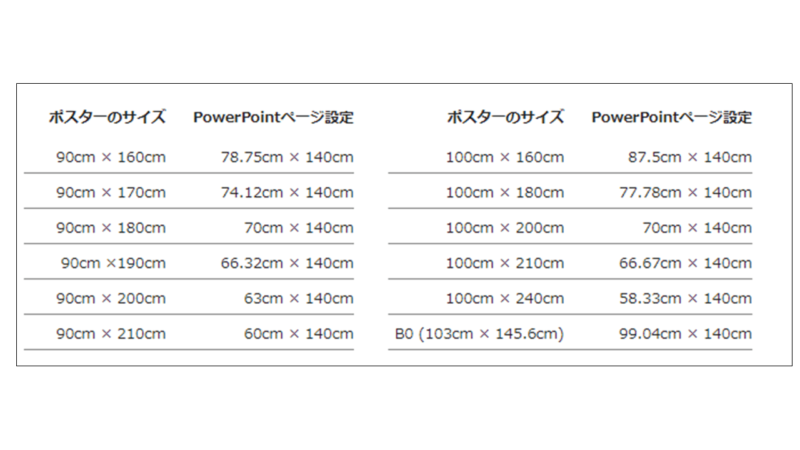
ポスターのフォントサイズは?
ポスターは見てもらうことを目的としていますので、見やすいようにある程度の大きさになるようフォントサイズを選択します。
実際に見やすい大きさというのは、どれくらいのフォントサイズが望ましいかですが、学会ポスターに求められる視認性と可読性を満たすフォントサイズの目安としては、
- タイトル::70~90pt (氏名・所属:48~54pt)
- 小見出し:48~68pt
- 本文 :28~36pt
程度のフォントサイズを使用しましょう。具体的な数字にすると1pt=0.35mmなので
- 30pt ≒ 1cm
- 60pt ≒ 2cm
- 88pt ≒ 3cm
となります。
一枚刷り印刷でページ設定を縮小し、ポスター作成している場合は注意が必要!
一枚刷り印刷の場合、気をつけないといけないのがページサイズを縮小設定している場合です。
仕上がりサイズを「90cm×180cm」にする場合、前述したようにPowerPointで設定可能な最大値142.2cmより大きいため、原稿作成ページを「70cm×140cm」などに縮小している場合です。
ここで「90cm×180cm」→「70cm×140cm」の縮小率は77.8%であり、仕上がりを考えてフォントサイズを設定する必要があります。
以下に例を挙げます。
「90cm×180cm」→「70cm×140cm」縮小率77.8%の場合
タイトルを仕上がり80ptにしたい場合62pt、
小見出し60pt仕上がりなら46pt、
本文32pt仕上がりなら25ptに設定してスライドを作成しましょう。
一枚刷りの最終確認はどうする?
A3、A4の場合は実際に印刷して仕上がりを確認できますが、一枚刷りは業者に印刷依頼するため実際に印刷して確認するというのは時間と金銭面において難しいです。
そこでおすすめの確認方法が「PDFに変換して印刷する」です。
こうすることによって、全体的なレイアウトの確認が容易にできます。ファントサイズなど細かい部分はPowerPointのモニタ表示で実寸大にして確認しましょう。
問題がなければデータを保存して業者に印刷依頼します。
この時、ポスターの材質は色々あるのですが、大まかに分けると紙と布です。個人的には破れにくく、折り目もつきにくい、持ち運びがしやすい(特に飛行機移動)なども考慮すると布がおすすめです。配色は紙の方が見た目が良いといいますが、個人的にはそこまで気になりませんでした。
まとめ
ポスターのレイアウトを中心に説明しました。初めてのポスター発表、おそらくあなたの想像以上に時間がかかると思います。そのため演題がアクセプトされたら早め早めに作業を開始していきましょう。




コメント